如何制作macbook的启动盘
参考工具和原料: 1.一台MacBook Air。 2.一块256GB自制固态移动硬盘,已经通过磁盘工具格式化为Mac OS扩展(日志式)格式。 3.终端。 4.Mac OS X Sierra系统原版镜像。 MacBook启动盘刻录方法: 1.确保Mac OS X Sierra系统原版镜像在应用程序文件夹内。 2.插入一块Mac OS 扩展(日志式)移动硬盘,在桌面查看。 3.进入Launchpad面板,点击终端图标启动终端。 4.输入命令" sudo /Applications/Install macOS Sierra.app/Contents/Resources/createinstallmedia --volume /Volumes/Sierra --applicationpath /Applications/Install macOS Sierra.app --nointeraction ",按回车键。 5.输入正确的管理员账户密码,按回车键开始刻录。 6.刻录完毕。 7.打开移动硬盘根目录,查看是否刻录成功。
手机和整理了苹果最新的Mac OS设备OS X系统,怎样制作启动U盘,并用U盘用来全新安装操作系统,避免从旧的系统升级后出现的问题。因为在此前我们发现,不困是Mac还是IOS操作系统在直接升级之后有可能导致Mac和IOS设备运行速度变慢,耗电能力增强等症状。所以这个时候你需要制作启动U盘,并通过启动U盘来安装最新的OS X10.9.3操作系统。 注意:此方法适合需要全新安装mac系统的用户。系统将不保留任何设置和数据,安装完系统后的状态和刚买来mac时的系统一样,全部需要重新设置。首先,刚从app store下载完的OS X Lion会放在屏幕下方的Dock中。 用鼠标将Mac OS X Lion 10.7文件从Dock中拖放到桌面。 右键单击Mac OS X Lion 10.7,选择“显示包内容”。 在“Contents”文件夹中进入“SharedSupport”文件夹并找到“InstallESO.dmg”文件。 双击运行“InstallESD.dmg”文件并等待加载完成。 启动Finder,进入“应用程序” - “实用工具” - 双击“磁盘工具”。 插入U盘(至少8G容量)。单击U盘名称,选择“分区”,在分区布局选项中选择“1个分区”,名称建议使用数字“1”,格式选择“Mac OS 扩展(日志式)”,之后进入“选项”。 分区方案选择“GUID分区表”。单击“好”回到分区界面,单击“应用”对U盘进行分区和格式化。 U盘格式化完成后选择“恢复”选项。将刚才格式化好的U盘“1”拖拽到目的磁盘右边的栏目中,在将“Mac OS X Install ESD”拖拽到源磁盘右边的栏目中,单击“恢复”。 在弹出的提示框中单击“抹掉”。 正在向U盘考入文件。注:估计时间与U盘速度有关。 启动U盘制作完成后U盘的盘符由原来的“1”变成了“Mac OS X Install ESD”了。下面就可以利用此U盘启动并安装Lion系统了. 插入U盘开机,长按“option”键进入启动界面,选择黄色的“Mac OS X”就可以引导系统进行安装了。 插入启动U盘后,开机时长按option键。进入启动项界面。 选择黄色硬盘图标,Mac OS X,单击向上的箭头进入下一步。 选择需要使用操作系统的语言,单击向右的箭头。 选择磁盘工具,下面的步骤是将之前硬盘中的数据彻底抹掉。 选择需要安装系统的硬盘,默认选择第一块硬盘,单击“分区”,分区布局推荐选择“1个分区”,名称无所谓,格式选择“Mac OS 扩展(日志式)”,单击“应用”。 在弹出的确认对话框中单击“分区”。 分区结束后单击屏幕左上角的红叉,关闭磁盘工具。 系统会退回到Mac OS X 使用工具界面。选择“重新安装Mac OS X”,单击“继续”。 在此确认界面中单击“继续”。 在软件许可协议界面中单击“同意”。 在弹出的确认对话框中单击“同意”。 选择刚才分区的硬盘,单击“安装”。 系统开始准备安装。 系统自动重启之后开始安装。 系统安装完成后会自动重启。系统启动后就看到了“欢迎”界面。之后的操作就和刚买来新的Mac一样设置即可。
苹果笔记本没有Bios设置,想用U盘启动,插入U盘,开机的时候长按键盘上的“optin“键不放,就会进入启动盘选择界面。
手机和整理了苹果最新的Mac OS设备OS X系统,怎样制作启动U盘,并用U盘用来全新安装操作系统,避免从旧的系统升级后出现的问题。因为在此前我们发现,不困是Mac还是IOS操作系统在直接升级之后有可能导致Mac和IOS设备运行速度变慢,耗电能力增强等症状。所以这个时候你需要制作启动U盘,并通过启动U盘来安装最新的OS X10.9.3操作系统。 注意:此方法适合需要全新安装mac系统的用户。系统将不保留任何设置和数据,安装完系统后的状态和刚买来mac时的系统一样,全部需要重新设置。首先,刚从app store下载完的OS X Lion会放在屏幕下方的Dock中。 用鼠标将Mac OS X Lion 10.7文件从Dock中拖放到桌面。 右键单击Mac OS X Lion 10.7,选择“显示包内容”。 在“Contents”文件夹中进入“SharedSupport”文件夹并找到“InstallESO.dmg”文件。 双击运行“InstallESD.dmg”文件并等待加载完成。 启动Finder,进入“应用程序” - “实用工具” - 双击“磁盘工具”。 插入U盘(至少8G容量)。单击U盘名称,选择“分区”,在分区布局选项中选择“1个分区”,名称建议使用数字“1”,格式选择“Mac OS 扩展(日志式)”,之后进入“选项”。 分区方案选择“GUID分区表”。单击“好”回到分区界面,单击“应用”对U盘进行分区和格式化。 U盘格式化完成后选择“恢复”选项。将刚才格式化好的U盘“1”拖拽到目的磁盘右边的栏目中,在将“Mac OS X Install ESD”拖拽到源磁盘右边的栏目中,单击“恢复”。 在弹出的提示框中单击“抹掉”。 正在向U盘考入文件。注:估计时间与U盘速度有关。 启动U盘制作完成后U盘的盘符由原来的“1”变成了“Mac OS X Install ESD”了。下面就可以利用此U盘启动并安装Lion系统了. 插入U盘开机,长按“option”键进入启动界面,选择黄色的“Mac OS X”就可以引导系统进行安装了。 插入启动U盘后,开机时长按option键。进入启动项界面。 选择黄色硬盘图标,Mac OS X,单击向上的箭头进入下一步。 选择需要使用操作系统的语言,单击向右的箭头。 选择磁盘工具,下面的步骤是将之前硬盘中的数据彻底抹掉。 选择需要安装系统的硬盘,默认选择第一块硬盘,单击“分区”,分区布局推荐选择“1个分区”,名称无所谓,格式选择“Mac OS 扩展(日志式)”,单击“应用”。 在弹出的确认对话框中单击“分区”。 分区结束后单击屏幕左上角的红叉,关闭磁盘工具。 系统会退回到Mac OS X 使用工具界面。选择“重新安装Mac OS X”,单击“继续”。 在此确认界面中单击“继续”。 在软件许可协议界面中单击“同意”。 在弹出的确认对话框中单击“同意”。 选择刚才分区的硬盘,单击“安装”。 系统开始准备安装。 系统自动重启之后开始安装。 系统安装完成后会自动重启。系统启动后就看到了“欢迎”界面。之后的操作就和刚买来新的Mac一样设置即可。
苹果笔记本没有Bios设置,想用U盘启动,插入U盘,开机的时候长按键盘上的“optin“键不放,就会进入启动盘选择界面。

苹果电脑怎么制作win启动盘
在mac os下制作windows 7的U盘启动盘步骤如下: 1,在 Windows 电脑上下载并安装一款用于制作 Mac 安装 U 盘的工具软件。 2,制作软件准备好以后,需要下载 Mac 系统镜像。 3,用于制作的工具软件和镜像都准备好以后,再要准备一个容量不小于 8G

怎么用苹果电脑制作苹果u盘启动盘
利用快捷键进入U大侠U盘启动盘 1、苹果笔记本电脑一键启动u盘的快捷热键是:option。首先将已经使用u大侠u盘装系统软件制作好的u启动盘插入到苹果笔记本上usb插口,然后开启电脑!2、开启电脑后当看到开机画面的时候,长按键盘上的option键,如下图所示:为苹果电脑开机的画面。3、当我们长按快捷键option以后将会进入到一个启动项顺序选择的窗口!如下图所示:4、进入到启动项顺序选择的窗口,利用键盘上的方向选择按键将光标移动到显示“USB启动”的选项。如下图所示:5、选择好以后只需要按下回车键“Enter”即可进入U大侠主界面!如下图所示: 在整个U盘启动里最关键的一步就是设置U盘启动,不同品牌的电脑它的BIOS设置U盘启动各有差异,因此本文的方法仅适用于苹果电脑,通过上面的5步操作后,使用苹果电脑的用户就可以进入系统安装界面了,是不是非常简单。

如何用u盘在macbook制作win7启动盘
1、在开始以前,首先我们需要在 Windows 电脑上下载并安装一款用于制作 Mac 安装 U 盘的工具软件。软件名为 TransMac ,下载并安装好。 2、制作软件准备好以后,我们还需要下载 Mac 系统镜像。3、接下来准备一个容量不小于 8GB 的空白 U 盘了,用于制作 Mac 系统的安装 U 盘。4、把 U 盘插入电脑,然后再打开之前安装好的 TransMac 软件,找到窗口左侧中出现的 U 盘5、首先需要将 U 盘格式为 Mac 系统下的磁盘格式,选中 U 盘并右键选择“Format Disk for Mac”选项,接下来可以为 U 盘起一个名字,然后保持默认的 Mac OS Extended HFS+ 即可6、随后软件会提示是否要将此 U 盘格式为 Mac 磁盘格式,点击 OK 按钮继续。接着请等待软件将 U 盘格式为 Mac 磁盘格式,当 U 盘被格式化完成以后,选中 U 盘并点击右键选择“Restore with Disk image”选项7、这里选择了一个 Mac OS X 10.10.1 的 Mac 系统镜像。同样地,此时软件会提示 U 盘上数据将会被清除,点击“Yes”按钮继续。 8、接下来就请慢慢等待软件将 Mac 系统的镜像恢复到 U 盘里
第一步:首先下载一个 64Bit 的 Windows 安装镜像(文件扩展名为 ISO),微软官方的 Windows 8.1 下载地址在这里,需要一个微软账号才能下载,当然也可以通过其他渠道下载,请记住一定要下载 X64 版本。 第二步:将一个容量大于 4GB 的空 U盘插入 Mac(U 盘上所有数据都将丢失),然后在 Mac 上启动 BootCamp 助理,该应用位于[应用程序—实用工具]下。第三步:在“选择任务”的时候,只勾选“创建 Windows 7 或更高版本的安装盘”。第四步:点击“继续之后”,ISO 镜像 一栏选择你下载好的 Windows x64 ISO,目的磁盘就选择你 U 盘就可以了,接下来就按照提示操作即可轻松完成 Windows Bootable 安装盘的制作。 在 新 PC 上安装时,如果发现不能成功启动,请在开机后立刻进入启动盘选择界面(按哪个键需要看启动后 BIOS 界面的提示,比如”Press F8 to enter boot menu”,其中的 boot menu 就是启动菜单的意思),选择带有 UEFI 字样的项进行启动。
第一步:首先下载一个 64Bit 的 Windows 安装镜像(文件扩展名为 ISO),微软官方的 Windows 8.1 下载地址在这里,需要一个微软账号才能下载,当然也可以通过其他渠道下载,请记住一定要下载 X64 版本。 第二步:将一个容量大于 4GB 的空 U盘插入 Mac(U 盘上所有数据都将丢失),然后在 Mac 上启动 BootCamp 助理,该应用位于[应用程序—实用工具]下。第三步:在“选择任务”的时候,只勾选“创建 Windows 7 或更高版本的安装盘”。第四步:点击“继续之后”,ISO 镜像 一栏选择你下载好的 Windows x64 ISO,目的磁盘就选择你 U 盘就可以了,接下来就按照提示操作即可轻松完成 Windows Bootable 安装盘的制作。 在 新 PC 上安装时,如果发现不能成功启动,请在开机后立刻进入启动盘选择界面(按哪个键需要看启动后 BIOS 界面的提示,比如”Press F8 to enter boot menu”,其中的 boot menu 就是启动菜单的意思),选择带有 UEFI 字样的项进行启动。
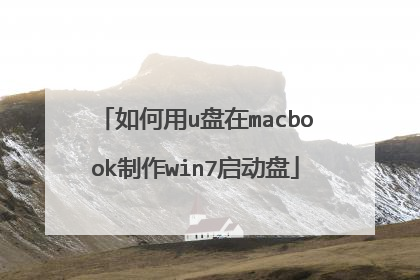
苹果笔记本u盘装系统怎么制作
制作 macOS Mojave U盘USB启动安装盘方法教程 (全新安装 Mac 系统) 备份恢复系统工具Mac2018年9月18日 1,659,373 69随着苹果 macOS Mojave 正式版发布,很多使用 Mac 电脑的同学都已升级到最新版了。但如果你对系统有洁癖或原本系统已凌乱不堪,那么可能还是希望能格式化「全新安装 macOS」的。不过由于苹果官方只提供了 macOS 的升级程序,并没提供完整 dmg 镜像,想要全新安装的话,只能自己制作一个 macOS Mojave 的U盘启动盘/安装盘了。今天异次元就给大家提供一个简单的制作教程,这样以后给 Mac 重装系统、在没网络的情况下给多台机器装机都方便许多……访问:Apple 中国官网相关阅读:简单几步制作 Windows 10 USB 启动安装盘图文教程方法一:使用命令行创建制作 macOS Mojave 正式版 USB 安装盘制作 macOS Mojave 正式版 USB 启动盘的方法有很多,用户可以选择使用命令行来创建,也可以选择第三方U盘制作工具来制作,大家可以根据自己的喜好选择。macOS Sierra USB 安装盘本教程首先介绍命令行的方式,因为这是苹果官方系统内置的命令,优点是稳妥而且没有兼容性问题,只是需要通过命令行操作,对新手来说可能看似有点复杂,但其实步骤还是非常简单的。首先,准备一个 8GB 或更大容量的 U盘,并备份好里面的所有资料。下载好 macOS Mojave 正式版的安装程序备用,先不要启动安装。打开 “应用程序 → 实用工具 → 磁盘工具”,将U盘「抹掉」(格式化) 成「Mac OS X 扩展(日志式)」格式、GUID 分区图,并将 U 盘命名为「Mojave」(下图序号3处)。注意:这个盘符名称必须与后面的命令里的名称一致,需要认真看清楚,很多新手容易出错在这里)格式化U盘打开 “应用程序→实用工具→终端”,将下面的一段命令复制并粘贴进去:如要制作 macOS Mojave 启动盘,U盘名称要改成「Mojave」(必须与下面命令对应),然后拷贝这段命令:sudo /Applications/Install macOS Mojave.app/Contents/Resources/createinstallmedia --volume /Volumes/Mojave /Applications/Install macOS Mojave.app --nointeraction如要制作 macOS High Sierra 启动盘,U盘名称要改成 HighSierra (要与下面命令对应),拷贝这段命令:sudo /Applications/Install macOS High Sierra.app/Contents/Resources/createinstallmedia --volume /Volumes/HighSierra --applicationpath /Applications/Install macOS High Sierra.app --nointeraction如要制作「旧版本的 macOS Sierra」,U盘名称改成 Sierra,拷贝这段命令:sudo /Applications/Install macOS Sierra.app/Contents/Resources/createinstallmedia --volume /Volumes/Sierra --applicationpath /Applications/Install macOS Sierra.app --nointeraction回车并执行该命令,这时会提示让你输入管理员密码,便会开始制作过程了:制作 macOS USB 启动盘如上图,这时系统已经在制作中了,请耐心等待直到屏幕最后出现 Done. 字样即表示大功告成了!然后,就带着U盘出去浪吧……方法二:使用 DiskMaker X 启动盘制作工具:如果你不喜欢任何代码、命令之类的操作,那么除了上面使用命令行来制作 macOS 的启动/安装盘的方法外,我们也有更加傻瓜直观一点的方法,那就是通过 DiskMaker X 工具来制作 macOS 安装U盘。DiskMaker XDiskmaker X 是一款免费的 macOS USB 启动盘制作软件,当然前提也是要先下载好 macOS Mojave 正式版的安装程序。最新的 DiskMaker X 8 已更新支持制作 macOS Mojave / High Sierra / Sierra / OS X Yosemite / El Capitan 等不同版本的系统安装盘,启动后会让你选择,按照你的需要选择即可。Diskmaker X 制作安装盘如果你已经下载好 macOS 的安装程序,那么正常情况下,Diskmaker X 会自动帮你找到其路径的,点击 Use This Copy 继续下一步:DiskMakerX之后,DiskMaker X 会提示你需要一个至少 8GB 容量的U盘,将 U 盘插入 Mac 之后,点击 “An 8 GB USB thumb drive” 按钮下一步Diskmaker X 制作启动盘这时会出现选择 U 盘盘符的窗口(请注意千万不要选错盘符哦!!):Diskmaker X确认格式化并抹除 U盘 (Erase then create the disk),然后就开始一条龙制作过程了。通过 U 盘安装 macOS Mojave / 格式化重装 (抹盘全新安装系统) 方法当你制作好 macOS Mojave 的安装盘 U 盘之后,你就可以利用它来给 Mac 电脑格式化重装 (抹盘安装)了。操作的方法非常简单:当然还是要想办法备份好 Mac 里所有的重要数据了。插上制作好的安装U盘,如果系统能识别出来即可,这时我们先关机了。按下电源键开机,当听到“当”的一声时,按住 Option 键不放,直到出现启动菜单选项:Mac启动菜单这时选择安装U盘 (黄色图标) 并回车,就可以开始安装了,在过程中你可以通过“磁盘工具”对 Mac 的磁盘式化或者重新分区等操作。之后就是一步一步的安装直到完成了。相关文件下载地址官方网站:访问软件性质:免费下载 DiskMaker X 启动盘制作工具 (Mac)|下载 macOS Mojave|更多 Mac 相关赞助商:相关文章简单制作 OS X Yosemite 10.10 正式版U盘USB启动安装盘方法教程 (全新安装 Mac 系统)2014年10月19日微PE工具箱 (WePE) v2.1 - 大家都说好用的纯净 WinPE 启动盘/ U盘重装系统工具5月23日Ventoy 多合一启动盘制作工具神器 - 将多个系统 Win/PE/Linux 镜像装在1个U盘里5月19日苹果 macOS Big Sur 最新开发者预览版下载 / Mac 11.0 操作系统 dmg 镜像6月23日苹果 macOS Catalina 最新官方正式版下载 / Mac 10.15 操作系统 dmg 镜像2019年10月8日关于本文备份恢复系统工具applemacUSBU盘升级启动命令行教程格式化系统装机镜像本文小编:X-Force生产日期:2018年09月18日 - 下午11:51上一篇:macOS Mojave 正式版操作系统下载 - 苹果最新 Mac 系统升级程序 dmg 镜像下一篇:EverSync - 免费跨浏览器书签收藏夹同步/备份工具 (Xmarks 替代品)上一篇下一篇各种回音:王叔叔 说: 回复mac 开不了机,如何用windows制作mac启动U盘2018年9月26日11111 说:transmac 可以德2018年10月11日糟雅 说: 回复Making disk bootable…Couldn’t mount dmg /Volumes/Install macOS Sierra/Install macOS Sierra.app/Contents/SharedSupport/InstallESD.dmg (error code 110)Mount of outer dmg failed.Done.无数次都是这个显示 跪求解决办法2018年10月17日单身爸爸啊 说:同样的问题。我看国外论坛有说是usb驱动器问题,但是我更换了U盘 还是不行1月9日郑 说: 回复苹果一体机的蓝牙键盘和鼠标不见了,如何装系统2018年12月3日david 说: 回复无法识别启动盘,两种方式都试过,命令或者软件,都不行2019年3月5日洋 说: 回复请问一定是抹盘安装吗?我是电脑自动升级到一半说所选卷宗的可用空间不足,无法升级。里面东西什么都没有备份2019年6月19日小白 说: 回复我的一直复制中一开始10%就没动过,不知道什么原因2019年6月25日M 说: 回复localhost:~ wu$ sudo /Applications/Install macOS Mojave.app/Contents/Resources/createinstallmedia –volume /Volumes/Mojave /Applications/Install macOS Mojave.app –nointeractionsudo: /Applications/Install macOS Mojave.app/Contents/Resources/createinstallmedia: command not found怎么办?2019年8月30日行走江湖的程序员 说:可以先 进到 Resources 这个包里面,然后执行sudo ./createinstallmedia –volume /Volumes/HighSierra2019年10月16日flh91968 说: 回复第一个好用已经从装完成顶,就是得有一台能用的Mac电脑3周前·····加载后面 56 条历史评论说点什么吧...昵称:*邮箱:* 首页188礼包电脑版回顶部
你好,苹果手机笔记本如果是U盘,要想通过我们的制作,都是根据我们一些要求来进行,所以说有规格的一些操作方法来
苹果笔记本右边的,如果装系统制作的话,首先你应该把你要装的系统上面的图片和摄像给卸下来,这样的话就看得清楚。
就是你的一个笔记本U盘想进行安装时的话,直接按照上面的一些操作步骤上的话一步一步来进行就可以了。
首先您下载个U启王U盘启动盘制作工具。 接下来解压缩并打开U启王U盘装系统工具。然后插入U盘,检测到U盘后,点击一键制作成USB启动盘。制作完成后会有模拟启动,就能看到您做的U盘启动盘是否正常了。然后下载GHOST系统解压后把GHO文件复制到U盘内。然后到U启王官网找下BIOS设置的教程。 设置好BIOS启动为U盘后就可以进入U盘PE安装你自己的系统了。
你好,苹果手机笔记本如果是U盘,要想通过我们的制作,都是根据我们一些要求来进行,所以说有规格的一些操作方法来
苹果笔记本右边的,如果装系统制作的话,首先你应该把你要装的系统上面的图片和摄像给卸下来,这样的话就看得清楚。
就是你的一个笔记本U盘想进行安装时的话,直接按照上面的一些操作步骤上的话一步一步来进行就可以了。
首先您下载个U启王U盘启动盘制作工具。 接下来解压缩并打开U启王U盘装系统工具。然后插入U盘,检测到U盘后,点击一键制作成USB启动盘。制作完成后会有模拟启动,就能看到您做的U盘启动盘是否正常了。然后下载GHOST系统解压后把GHO文件复制到U盘内。然后到U启王官网找下BIOS设置的教程。 设置好BIOS启动为U盘后就可以进入U盘PE安装你自己的系统了。

